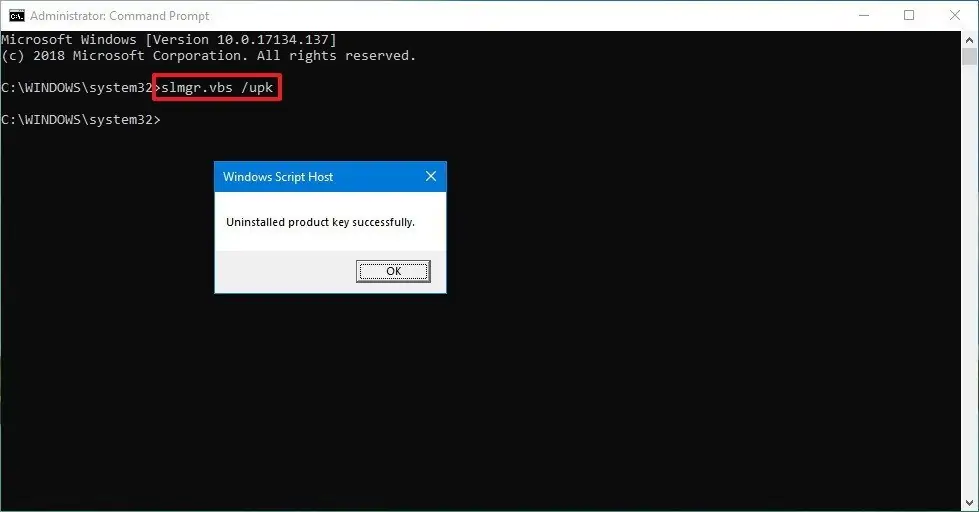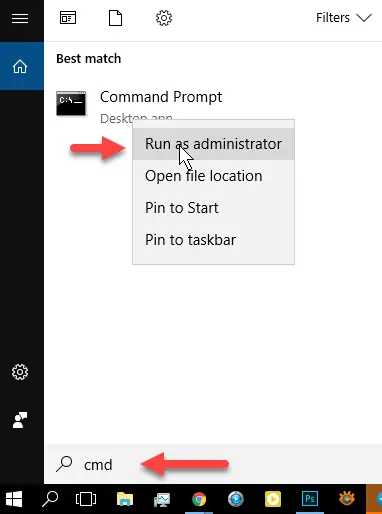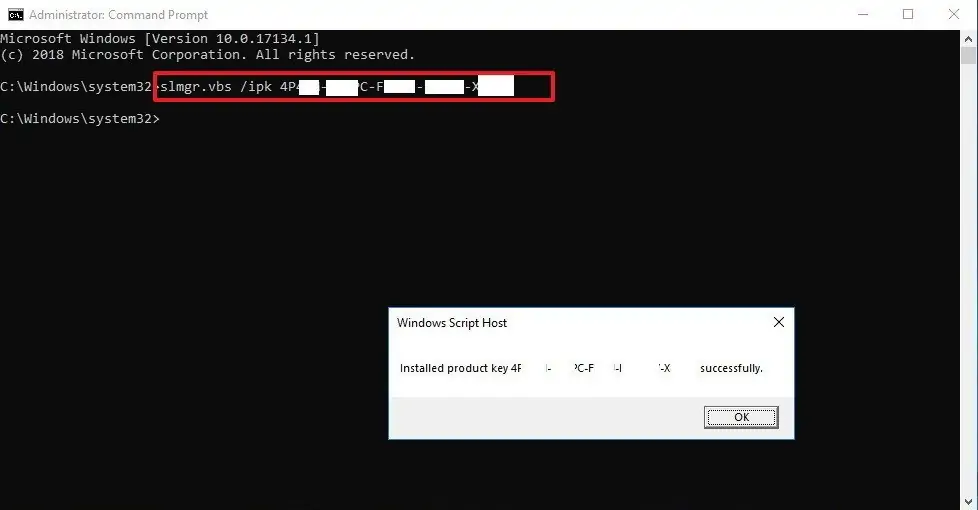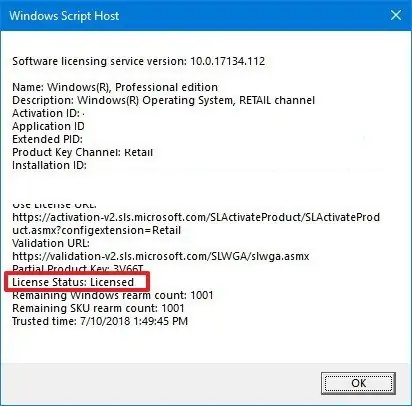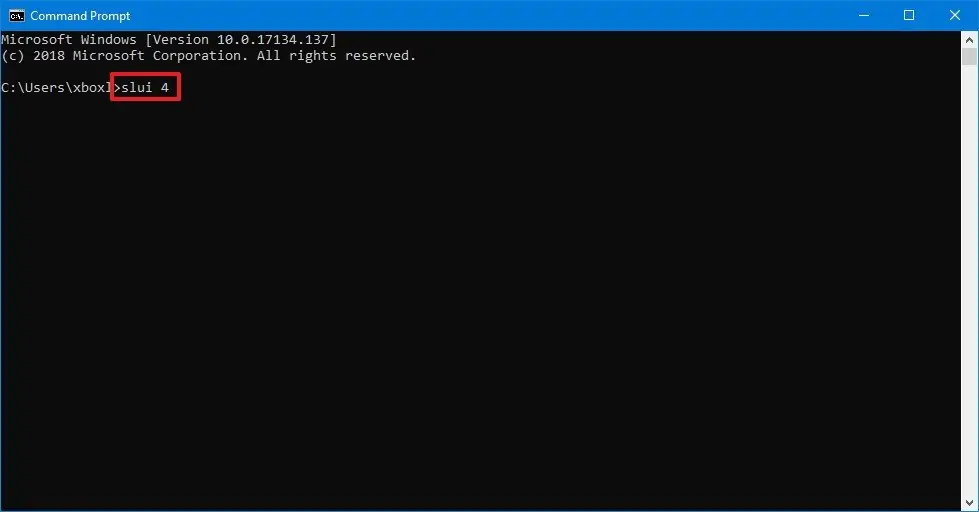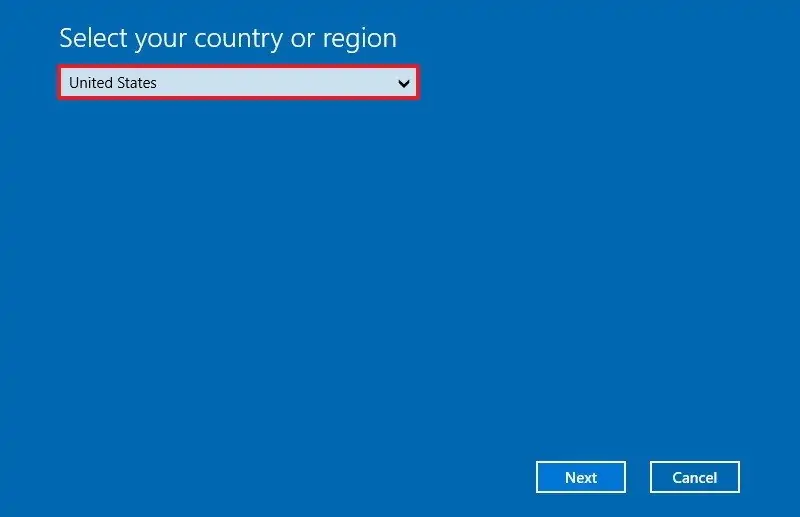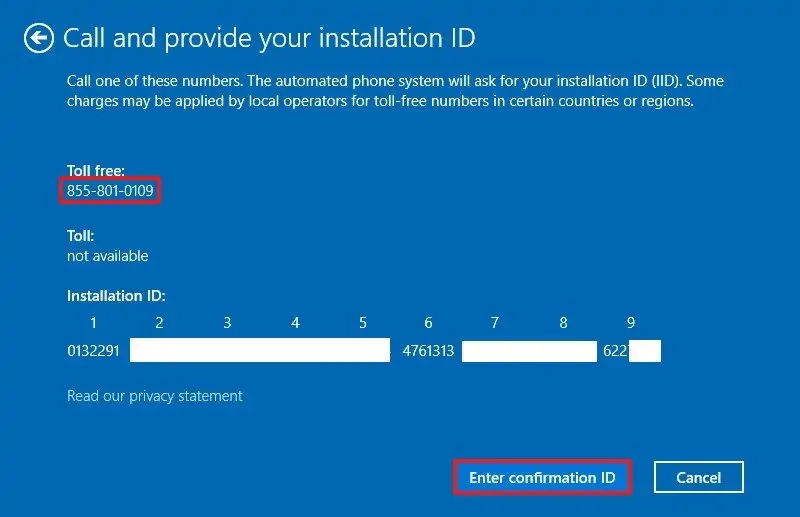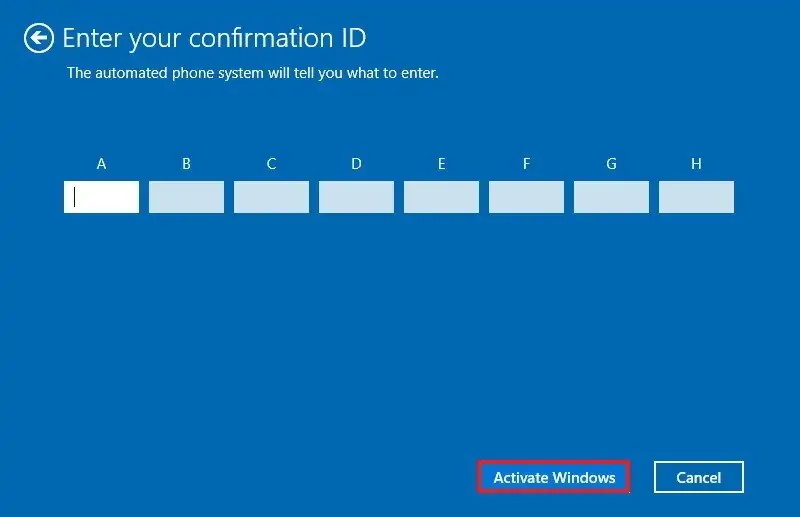انتقال لیسانس ویندوز ۱۰ یا در واقع کلید نصب ویندوز اورجینال به کامپیوتر و لپتاپ جدید گاهی امکانپذیر است هر چند کمتر کاربری این کار را انجام میدهد. در واقع میتوانید لیسانس ویندوز ۱۰ اورجینالی که قبلاً خریداری کردهاید را به لپتاپ یا کامپیوتر دیگری منتقل کنید و برای این انتقال، باید از کلید نصب ویندوز استفاده کنید. به این ترتیب از خرید لیسانس قانونی ویندوز ۱۰ بینیاز میشوید و البته ویندوز کامپیوتر اول، لیسانس نخواهد داشت.
در این مقاله به روش انتقال لیسانس ویندوز ۱۰ از کامپیوتری به دیگری میپردازیم که یکی از راهکار صرفهجویی در هزینه است، به خصوص اگر نخواهید در کامپیوتری از ویندوز اورجینال استفاده کنید.
انتقال لیسانس نصب ویندوز بیشتر در مواقعی کاربرد دارد که قرار است سیستم کهنهای را کنار بگذاریم و از سیستم جدیدی استفاده کنیم یا به عنوان مثال بخواهیم در کامپیوتر قدیمی به جای ویندوز از لینوکس سادهای مثل Ubuntu استفاده کنیم. اما گاهی مواقع انتقال لیسانس با اهداف دیگری هم انجام میشود، مثل انتقال لیسانس به ویندوزی که در ماشین مجازی نصب شده و لازم است که اورجینال باشد.
به هر حال خرید یک کپی جدید ویندوز ۱۰، گرانتر از استفاده از لیسانس بلااستفادهی کامپیوتر قدیمی است. اما قبل از انتقال لیسانس باید بررسی کنید که:
آیا میتوان کلید محصول را از ویندوز ۱۰ فعلی به کامپیوتر دیگری منتقل کرد؟
ممکن است نسخهای که نصب شده، قابلیت انتقال لیسانس نداشته باشد. در ادامه ابتدا به این سوال پاسخ میدهیم و سپس به روش انتقال لیسانس ویندوز ۱۰ به کامپیوتر جدید اشاره خواهیم کرد.
توجه کنید که منظور از ویندوز ۱۰ اورجینال در ایران، گاهی دیسکهای نصب ویندوز است که شرکتهای نرمافزاری طراحی کردهاند و بعضاً دارای قابلیت نصب آسان برای کاربران مبتدی است اما این ویندوزها دارای کلید محصول نیستند بلکه باید پس از نصب، کرک شوند و به اصطلاح قفلشکسته محسوب میشوند.
آیا میتوانیم کلید نصب ویندوز ۱۰ را به کامپیوتر دیگری منتقل کنیم؟
در پاسخ به این سوال باید به روش تهیه کردن لیسانس ویندوز ۱۰ توجه کنید. اگر کلید نصب را از خردهفروشیها تهیه کرده باشید، میتوانید آن را به کامپیوتر جدیدی منتقل کنید. به همین ترتیب اگر ویندوز ۸ یا ویندوز ۷ داشتهاید که به روش خردهفروشی خریداری شده و بعدها به ویندوز ۱۰ ارتقا پیدا کرده است هم میتوانید کلید محصول را به ابزار ویندوزی جدیدی منتقل کنید.
البته توجه داشته باشید که اگر دفعات نقل و انتقال لیسانس زیاد باشد، ممکن است در فعالسازی ویندوز ۱۰ با مشکل روبرو شوید و پیام خطا دریافت کنید. در این صورت باید با مایکروسافت تماس بگیرید و مشکل را طرح کنید تا رفع شود.
اما نوع دیگر لیسانس ویندوز ۱۰ نوعی است که در لپتاپها و کامپیوترهای بدون کیس یا AIO و همینطور مینی-پیسیها و کامپیوترهای آماده استفاده میشود. در این محصولات ممکن است سازنده یک نسخهی ویندوز ۱۰ را از پیش نصب کرده باشد که لیسانس آن از نوع OEM یا Original Equipment Manufacturer خواهد بود. این نوع لیسانس اگرچه قانونی است و ویندوز ۱۰ اورجینال محسوب میشود اما کاربر نمیتواند لیسانس را به محصول دیگری منتقل کند. در مورد ویندوز ۷ و ۸ که به ویندوز ۱۰ ارتقا داده شده هم اگر لیسانس OEM استفاده شده باشد، قابلیت انتقال طبق قوانین مایکروسافت وجود ندارد.
نکتهی مهم دیگر این است که اگر نسخهی پرو یا خانگی ویندوز ۱۰ را تهیه کرده باشید، با انتقال به سیستم جدید میتوانید نسخهی مشابه را فعالسازی کنید و نه نسخهای کاملتر و گرانقیمتتر را.
چگونه کلید نصب ویندوز ۱۰ اورجینال را از کامپیوتر قدیمی حذف کنیم؟
ابتدا در کامپیوتر اول که ویندوز ۱۰ روی آن نصب شده، کلید نصب را غیرفعال کنید. برای این کار مراحل زیر را انجام دهید:
منوی استارت را باز کنید.
عبارت Command Prompt یا cmd را سرچ کنید و روی اولین نتیجه راستکلیک کرده و گزینهی Run as administrator را انتخاب کنید.
در پنجرهی cmd که با دسترسی ادمین باز میشود، دستور زیر را تایپ کرده و کلید Enter را فشار دهید:
slmgr /upk
پنجرهی کوچکی با عبارت Uninstalled product key successfully نمایش داده میشود که نشان از موفقیت در آناینستال کردن کلید محصول دارد و اگر نمایش داده نشود به این معنی است که باید اجرای دستور فوق را تکرار کنید.
اکنون میتوانید در کامپیوتر جدید خود، از کلید نصب ویندوز ۱۰ استفاده کنید. البته دقت کنید که مراحل فوق برای این انجام میشود که ارتباط بین ویندوز ۱۰ اورجینالی که روی کامپیوتر قدیمی دارید با سرورهای بررسی لیسانس ویندوز قطع شود و مکانیزم فعالسازی ویندوز، به دلیل استفاده از کلید نصب روی دو سیستم، دچار مشکل نشود.
بنابراین اگر قرار نیست از کامپیوتر قدیمی استفاده کنید یا به عنوان مثال قرار است ویندوز آن را پاکسازی کنید و لینوکس یا ویندوز غیراصل و کرک شده روی آن نصب کنید، نیازی به طی کردن مرحلهی حذف لیسانس وجود ندارد.
نصب کلید ویندوز در کامپیوتر جدید از طریق Command Prompt
روی کامپیوتر جدیدی که تهیه کردهاید، ویندوز ۱۰ را نصب کنید و در مراحل نصب از وارد کردن کلید نصب خودداری کنید. پس از تکمیل کار و بالا آمدن ویندوز، مراحل زیر را طی کنید:
منوی استارت را باز کنید.
عبارت Command Prompt یا cmd را سرچ کرده و با راستکلیک کردن و انتخاب Run as administrator، واسط خط دستور ویندوز را با دسترسی ادمین اجرا کنید.
حال دستور زیر را تایپ کنید و به جای ۲۵ کاراکتر X از سریال نصب ویندوز استفاده کنید:
slmgr /ipk xxxxx-xxxxx-xxxxx-xxxxx-xxxxx
با فشار دادن کلید Enter ، پنجرهی ثبت موفقیتآمیز کلید نصب ویندوز ۱۰ نمایان میشود.
برای چک کردن وضعیت فعالسازی ویندوز ۱۰، دستور زیر را در cmd اجرا کنید:
slmgr /dlv
همانطور که در تصویر زیر مشاهده میکنید، روبروی عبارت License Status، وضعیت دارای لیسانس یا به زبان دیگر Licensed ذکر شده است.
فعالسازی ویندوز ۱۰ با کلید نصب ویندوز اورجینال به روش دستی
اگر با روش فوق نتوانستید فعالسازی ویندوز ۱۰ را انجام دهید و عبارت Licensed در پنجرهی وضعیت فعالسازی ویندوز موجود نبود، میتوانید مراحل ثبت لیسانس ویندوز را به صورت دستی انجام بدهید. برای این کار مراحل زیر را دنبال کنید:
منوی استارت را باز کنید و مثل روش قبلی cmd را سرچ کرده و با دسترسی ادمین اجرا کنید.
در پنجرهی cmd دستور زیر را تایپ کنید:
و کلید Enter را فشار دهید.
در پنجرهی فعالسازی، قدم اول انتخاب کشور است. سپس روی Next کلیک کنید.
در مرحلهی بعدی شماره تماس یا Toll-free ارایه میشود. از طریق این شماره با پشتیبانی Microsoft تماس بگیرید و شمارهی installation ID را اعلام کنید.
در ادامه روی Enter confirmation ID کلیک کنید.
در صفحهی بعدی شناسهی تأیید یا confirmation ID که دریافت کردهاید را تایپ کنید و سپس روی Activate Windows کلیک کنید.
روش دستی که نیاز به تماس تلفنی با پشتیبانی مایکروسافت دارد، مشکلات انتقال لیسانس ویندوز به کامپیوتر جدید را برطرف میکند.
windowscentralسیارهی آیتی